Imate li skup fotografija i želite iz njih izraditi videozapis? Tada vam je potreban program za instalaciju. Preuzmite ih ili kupite po izboru. Operacijski sustav Windows ima izgrađen multimedijski uređivač. Također, funkcija pretvorbe prezentacije u .wmv format (Windows Media Video) nalazi se u programu PowerPoint. Saznajte kako izraditi videozapis iz fotografija i glazbe, kao i izrezati iz medijskih datoteka, dodati efekte, opise ili opise.

sadržaj
- 1 Microsoft PowerPoint
- 2 Kreator za Windows film
- 3 Drugi softver za uređivanje
- 3.1 VirtualDub
- 3.2 Pinnacle studio
- 3.3 Sony vegas
Microsoft PowerPoint
Ovaj je proizvod uključen u Microsoft Office softverski paket. Obično se koristi za izradu dijaprojekcije. Aplikacija ima ugrađene alate za rad s dijagramima, grafikonima, autoshapesima, WordArt objektima (natpisi s originalnim dizajnom) i SmartArt (prekrasne sheme). Također možete umetnuti fotografije, različite grafičke elemente, opise, izraditi album.
Sučelje je u smislu sličnom Riječi. Da biste dodali fotografije u PowerPoint, učinite sljedeće:
- Pokrenite uslužni program.
- Na kartici "Izbornik" idite na Datoteka - Novo.
- Odaberite predložak za novu prezentaciju. Možete postaviti prazan dokument.
- Otvori umetak - Foto album.
- U odjeljku "Dodaj sliku s izvora" odaberite "Datoteka ili Disk".
- Navedite put do željene slike.Da biste odabrali nekoliko fotografija, odaberite ih mišem ili kliknite na njih pritiskom tipke Ctrl. Bolje ih je unaprijed staviti u jednu mapu.
- Kliknite gumb "Umetni". Potom potvrdite radnju klikom na "Izradi". Sve slike će biti u prezentaciji. Stranice će biti prikazane na lijevoj strani, a trenutno odabrani fragment će biti prikazan s desne strane. Na prvom slajdu vidjet ćete naslovnu stranicu s nazivom albuma i nazivom korisnika (oni se moraju unijeti neovisno)
- Za prebacivanje fotografija, jednostavno ih povucite mišem u lijevom bloku.
- Za brisanje slike, u istom bloku, odaberite ga i pritisnite tipku "Delete".
- Da biste dodali novi slajd, idite na izbornik "Umetni". Postoji odgovarajuća stavka i nekoliko predložaka za koje možete odabrati. Prazan je list označen kao "prazan".
- Da biste ocijenili kako će izgledati videozapis, kliknite donji gumb "Slideshow" u donjem desnom kutu. Nalazi se pored ljestvice. Tamo možete omogućiti različite načine gledanja.
- Da biste promijenili interval između snimaka u prezentaciji, otvorite izbornik Slideshow - Time Settings. Pojavit će se slike i timer. Samo kliknite na "Dalje" kada trebate ići na sljedeću fotografiju.Nakon završetka, promijenite način gledanja na onu koja vam odgovara.
- Da biste potpisali, upotrijebite tablicu. Dovoljno je umetnuti jedan redak ili stupac i postaviti njezin transparentni učinak.
- U prezentaciji možete dodati objekte i ručno jedan po jedan. Da biste to učinili, idite na "Umetni - Ilustracije - Slika" i odaberite datoteku.
- U izborniku Transitions - Transition, postavite animaciju za promjenu fotografija (na primjer, rastvaranje, glatko prebacivanje, okretanje, provjere). Inače će samo otići jedan za drugim. Kliknite "Primijeni svima" ako želite jednak učinak za sve slajdove.
- Za postavljanje glazbene pratnje, otvorite Insert - Sound. Zvučni zapis bit će povezan s označenom stranicom.
Nakon rada, spremite dokument. Prema zadanim postavkama bit će u PowerPoint formatu. Stoga se neki parametri moraju mijenjati. Evo kako izraditi videozapis iz prezentacije:
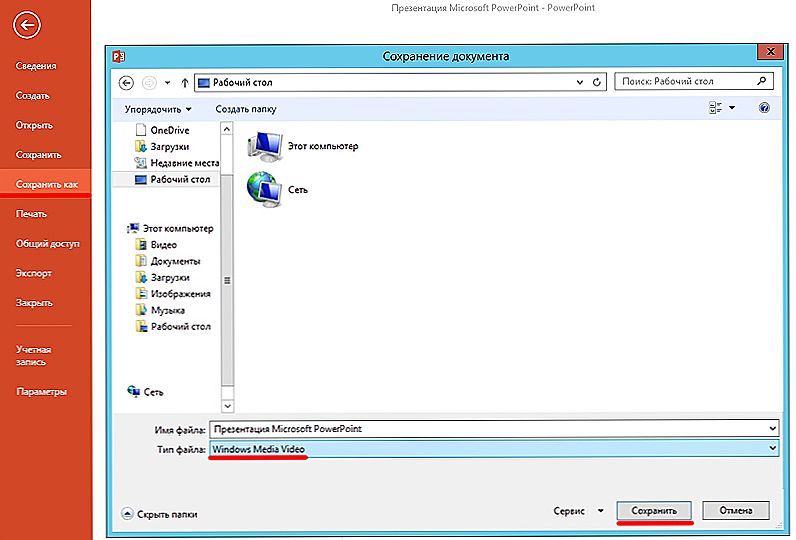
U polju Vrsta datoteke odaberite Windows Media Video.
- Na kartici "Izbornik" idite na "Datoteka" i zadržite pokazivač iznad "Spremi kao".
- Kliknite "Datoteka druge vrste".
- Na padajućem popisu Vrsta datoteke odaberite Windows Media Video. Ovo je popularni medijski format. Reproduciraju mnogi popularni igrači.Ovaj se videozapis može prenijeti na YouTube, spustiti na telefon, prenijeti na TV zaslon ili jednostavno dodati u obiteljsku arhivu.
Kreator za Windows film
U sustavu Windows postoji ugrađeni uređivač videozapisa - Movie Maker (WMM). Također se zove "Film Studio". Ako nije instaliran na vašem sustavu, možete ga preuzeti s službenog Microsoftovog web mjesta (studio sadrži skup "Glavne komponente sustava Windows").
Za razliku od PowerPointa, u kojem su dostupne samo prezentacije iz fotografija, WMM je aplikacija za uređivanje. Ima prilično veliku funkcionalnost koja vam omogućuje da radite ne samo sa slikama, već i sa zvukom i videom. Neki formati mogu zahtijevati dodatni paket kodeka. Na primjer, K-Lite Codec Pack - ovaj program je bolje staviti prije nego što napravite video. Bez nje nećete moći otvoriti mnoge formate datoteka.

WMM ima interne teme i biblioteke predložaka. Odaberite jedan od njih, a svi prijelazi, efekti automatski će se postaviti. Trebate samo dodati fotografije i neku glazbu. I ne trebate konfigurirati ništa. Dostupna je brza objavljivanja filmova na sljedećim društvenim mrežama i skladištima: YouTube, Facebook, Vimeo, Flickr, OneDrive.
Evo kako izraditi videozapis u WMM-u:
- Da biste umetnuli datoteke u projekt, jednostavno ih povucite u radni prostor programa.Ili na alatnoj traci kliknite odgovarajući gumb za dodavanje medija i fotografija.
- Slike se jasno prikazuju u uslužnom programu. Možete ih zamijeniti, izbrisati i okrenuti ih.
- Da biste uredili jedan fragment, kliknite je. Na traci izbornika pojavljuje se odjeljak "Uređivanje". Tamo postavite trajanje, brzinu, glasnoću (ako je ovaj videozapis sa zvučnim zapisom).
- Na kartici "Animacija" dostupne su prijelaze. U izborniku "Vizualni efekti" - efekti (zamagljenje, konture, filtri, refleksiji, crno-bijeli tonovi i slično). Ovo je dobar alat za foto kolaže.
- U odjeljku "Dom" nalazi se gumb za dodavanje glazbe. Staza se također pojavljuje u radnom prostoru. U zvuku možete podesiti glasnoću, povećati i smanjivati, sinkronizirati ga s videozapisom.
- Da biste dodali tekst, upotrijebite gumbe "Naslov" (postavljen na početku projekta), "Opisi" (na kraju) i "Naslov" (za natpise na samim fotografijama).
Mogućnosti WMM dovoljno su za stvaranje jednostavnog filma. No, za ozbiljan rad s medijima potrebni su stručni programi.
Drugi softver za uređivanje
Ako ste zainteresirani za izradu videozapisa, a odlučili ste to napraviti blisko, ugrađeni OS neće biti dovoljan. Isprobajte specijalizirane instalacijske alate
VirtualDub
Dizajniran za uređivanje i izrezivanje AVI i MPEG-1 datoteka. Postoji skup filtara, funkcija skaliranja i promjene brzine okvira. Program ne treba instalirati. Ne zahtijeva puno resursa - čak će raditi i na "slabom" računalu. Ne radi prikupljanje kolaža iz fotografija. Ali za površinsku montažu to je prikladno.
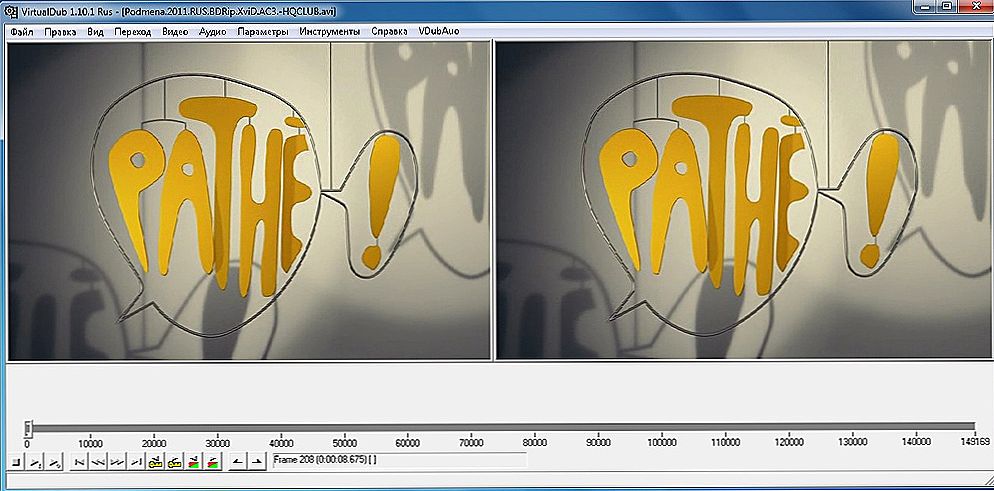
VirtualDub radi u letu i ne zahtijeva instalaciju
Pinnacle studio
Aplikacija u kojoj možete napraviti cijeli film. Postoji knjižnica efekata, naslova, prijelaza. Dostupna je kreacija DVD izbornika. Možete preuzeti i dodati korisni programi dodatni sadržaj koji će proširiti njegovu funkcionalnost i dodati nove značajke. Pogodan je za rad s videozapisima i fotografijama.
Sony vegas
Popularni softver za uređivanje. Koriste ga i profesionalci i amateri. Istodobno možete dodati nekoliko video i audio zapisa. Postoji ogroman alat za uređivanje i opsežnu biblioteku efekata. Međutim, mnoge funkcije aplikacije nisu očite. Da biste ga koristili, morate proučiti upute.

Prije nego što napravite videozapis s fotografije, audiozapisa, medija ili prezentacije, odlučite koji vam je rezultat potreban.Ako je jednostavni slideshow "za vlastite", bez složenih efekata, dizajnerskih naslova ili izbornika, ugrađeni alati za Windows će vam odgovarati. Ako želite dobiti punopravni film, bolje je koristiti profesionalni softver za uređivanje.












